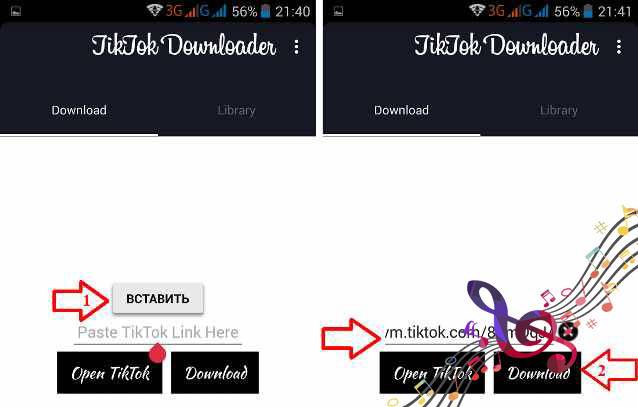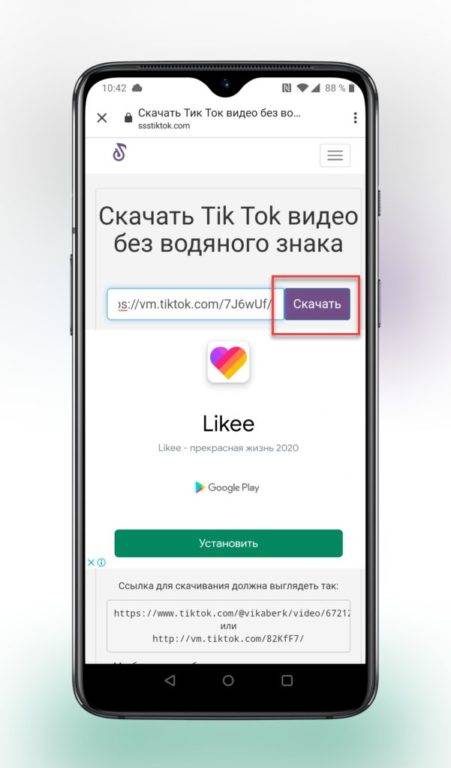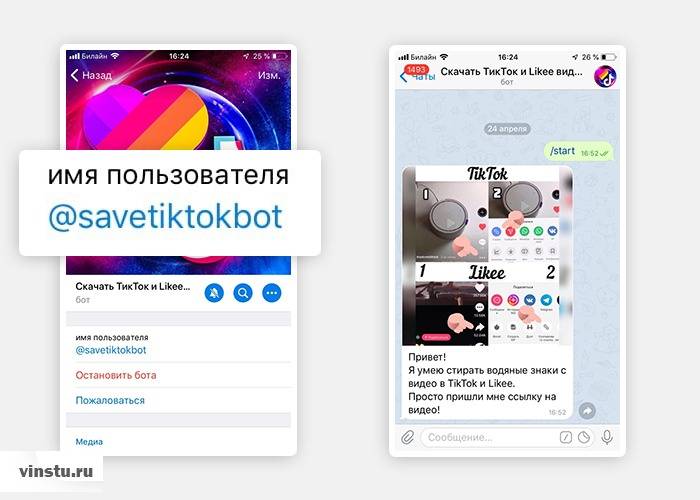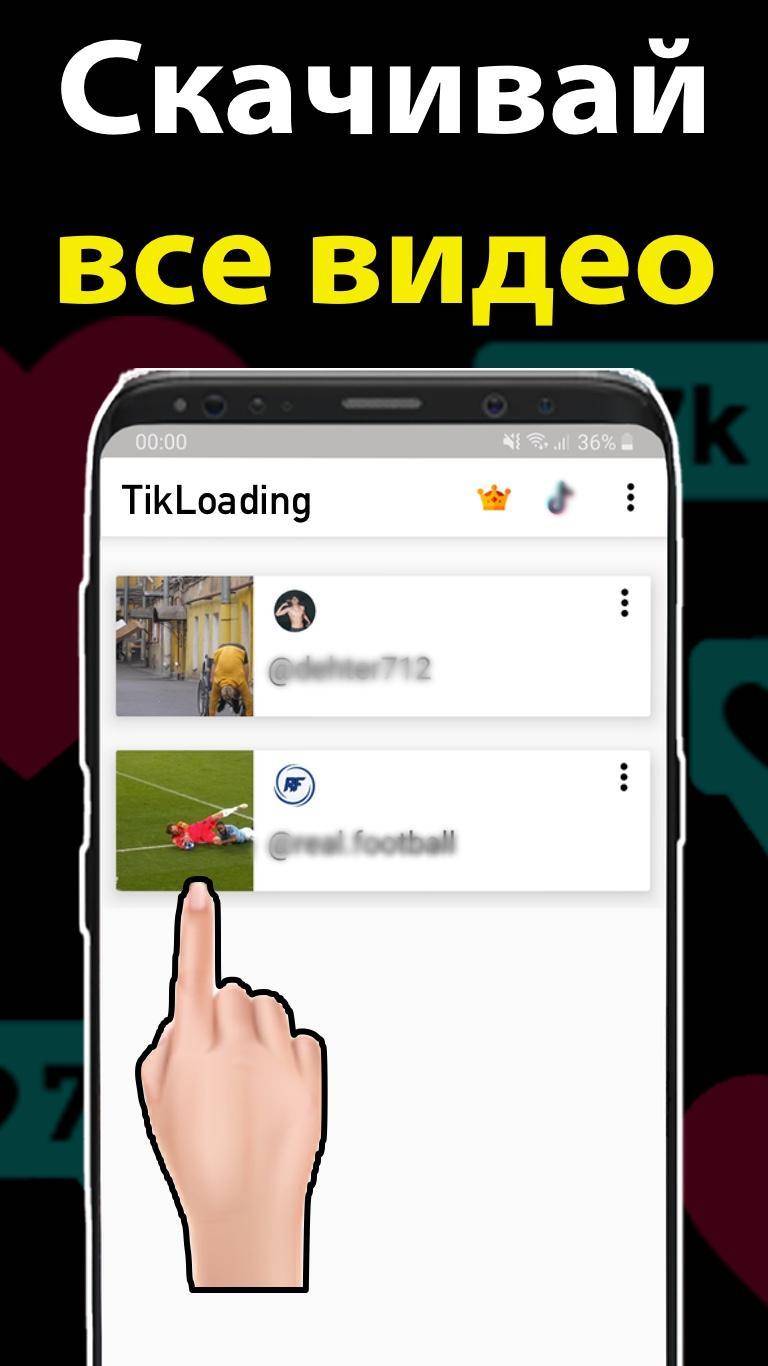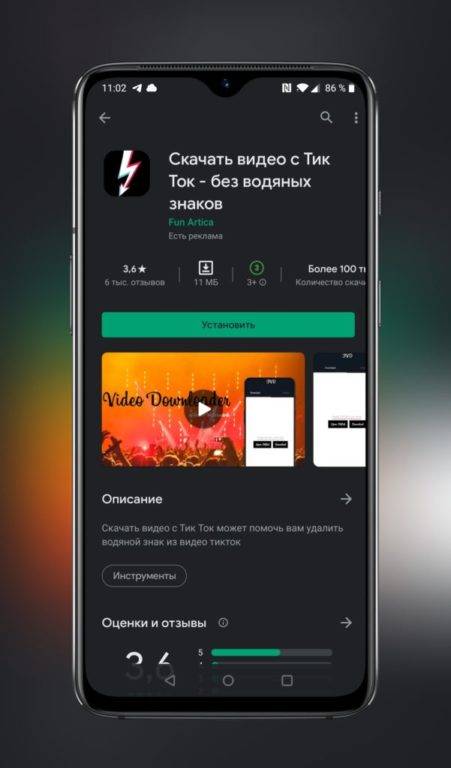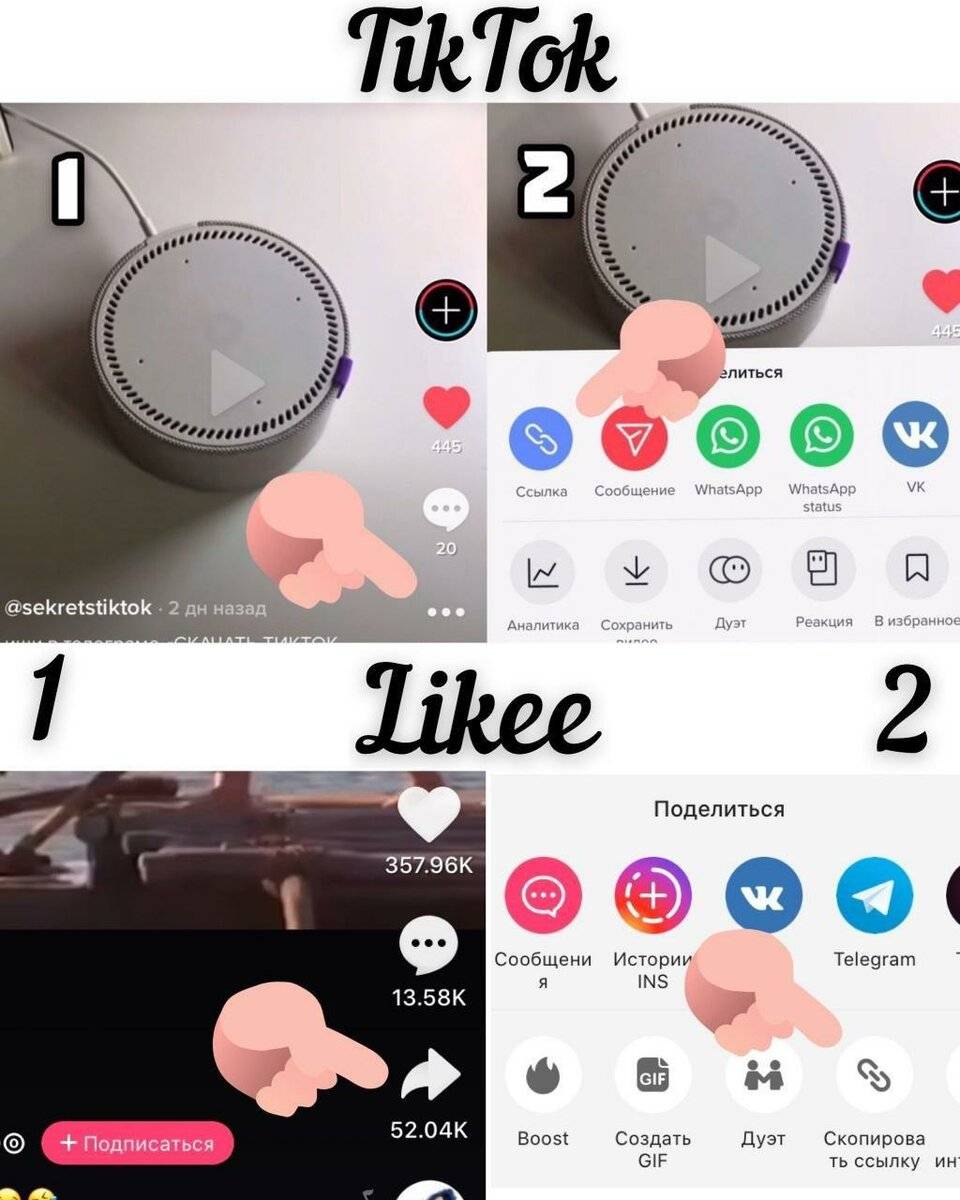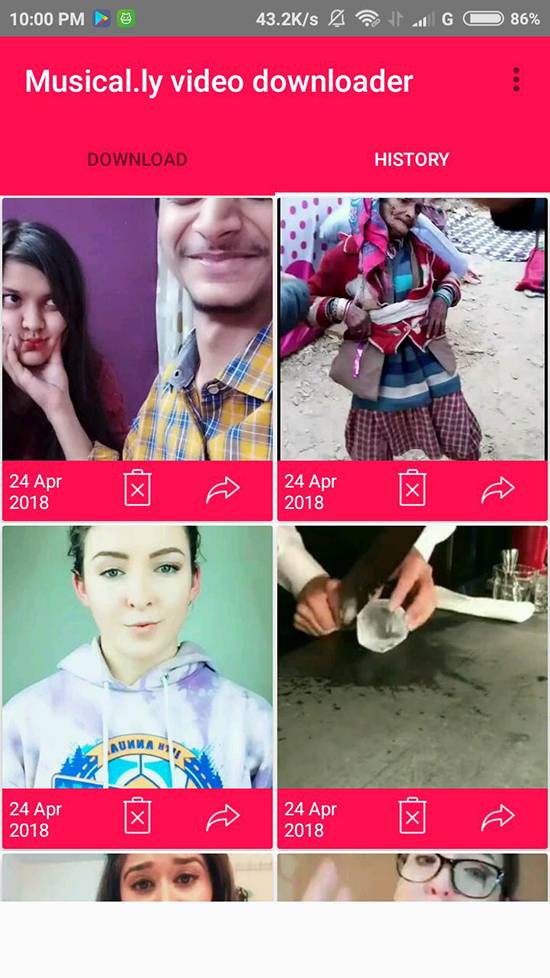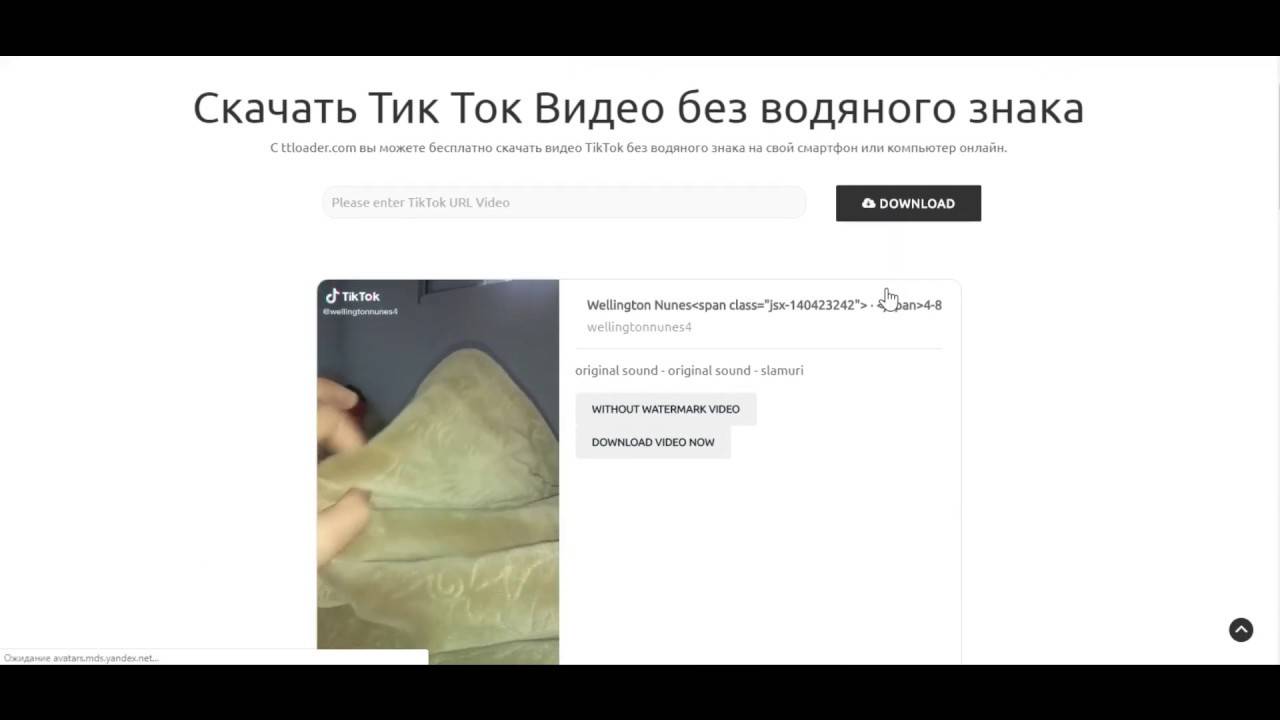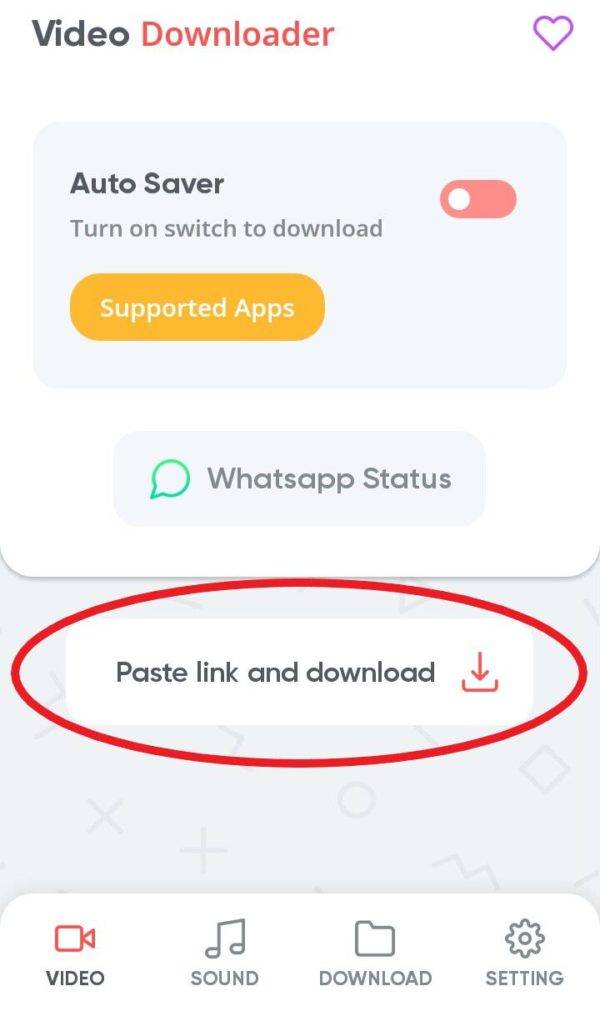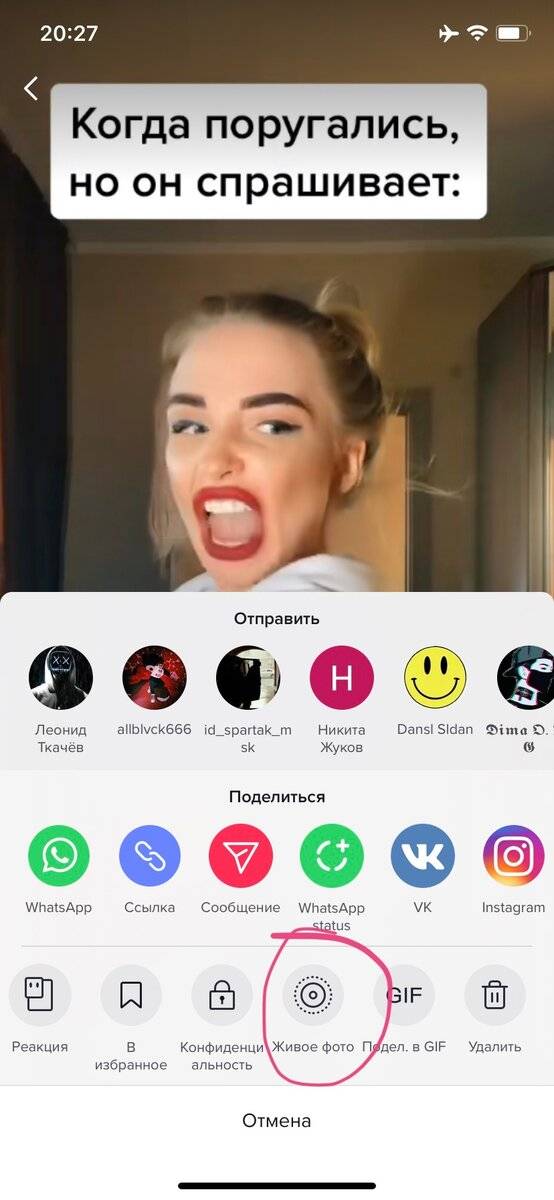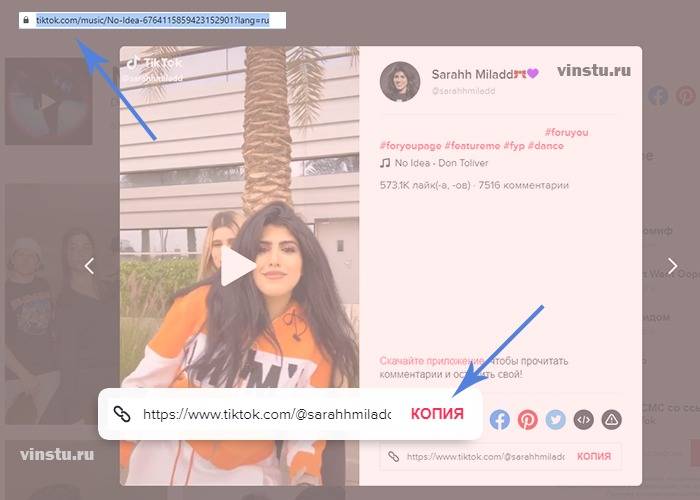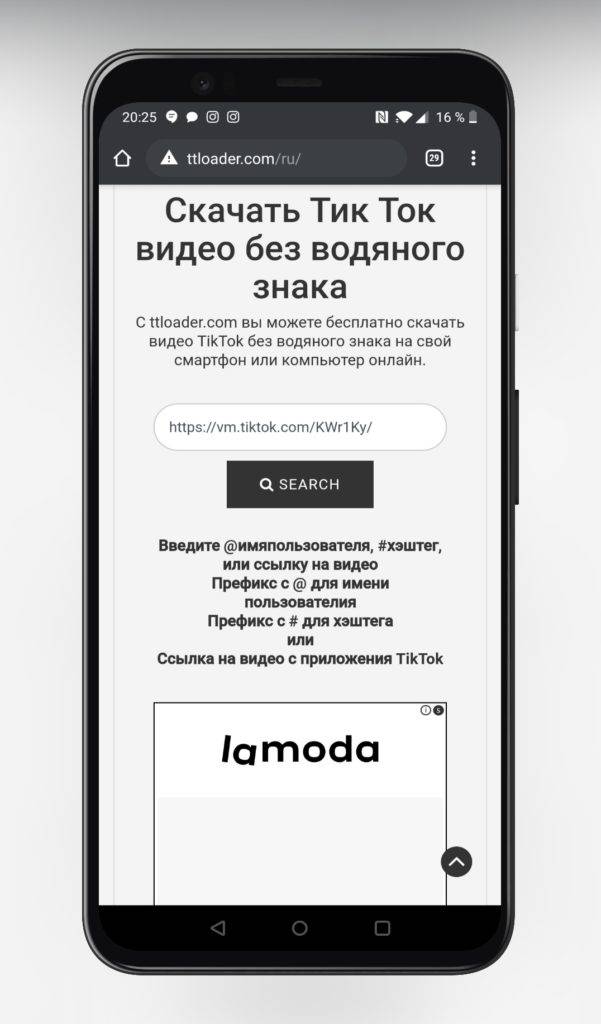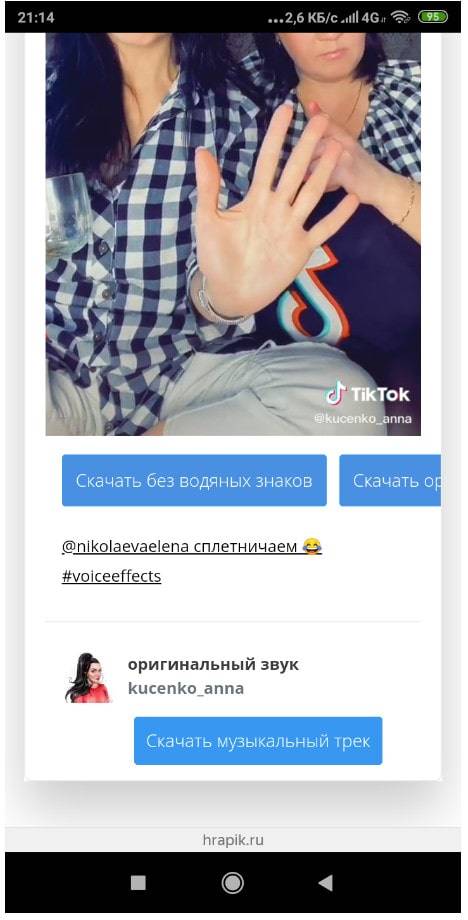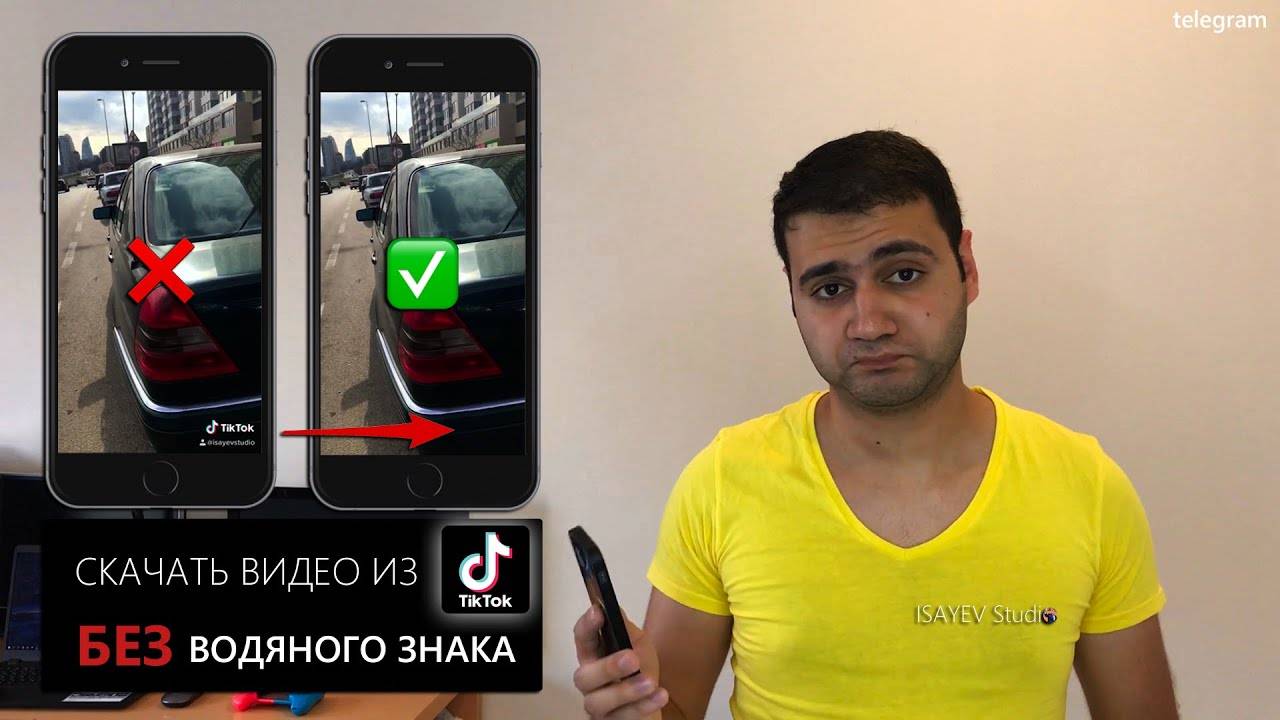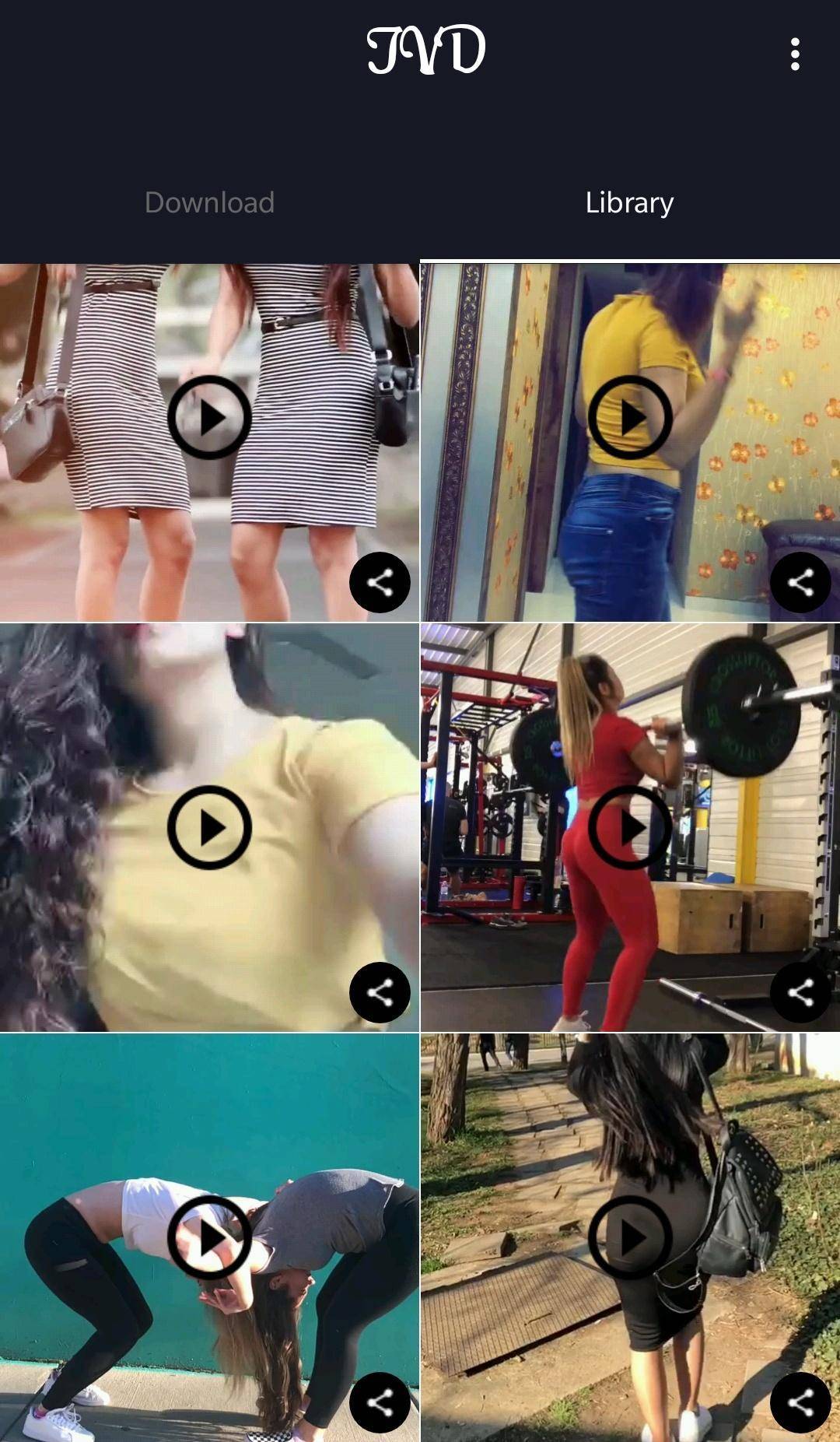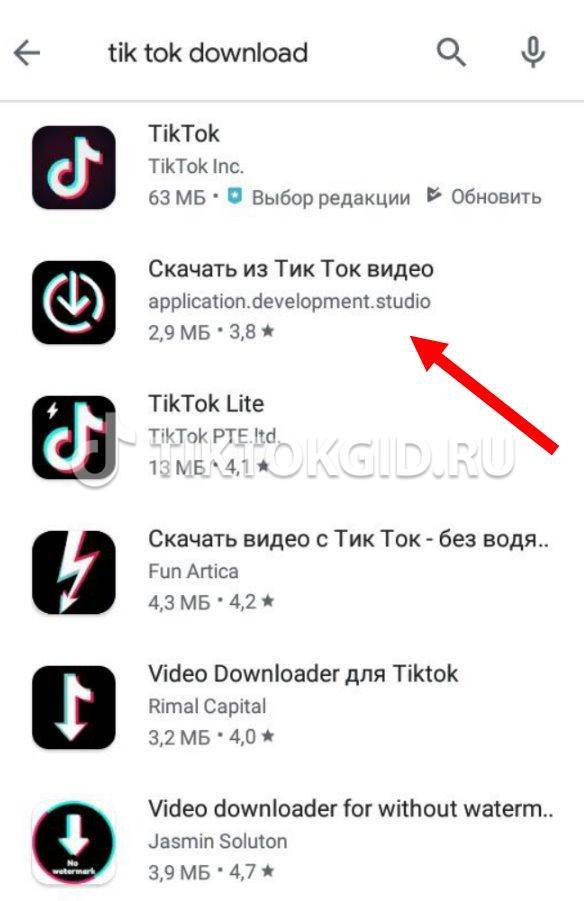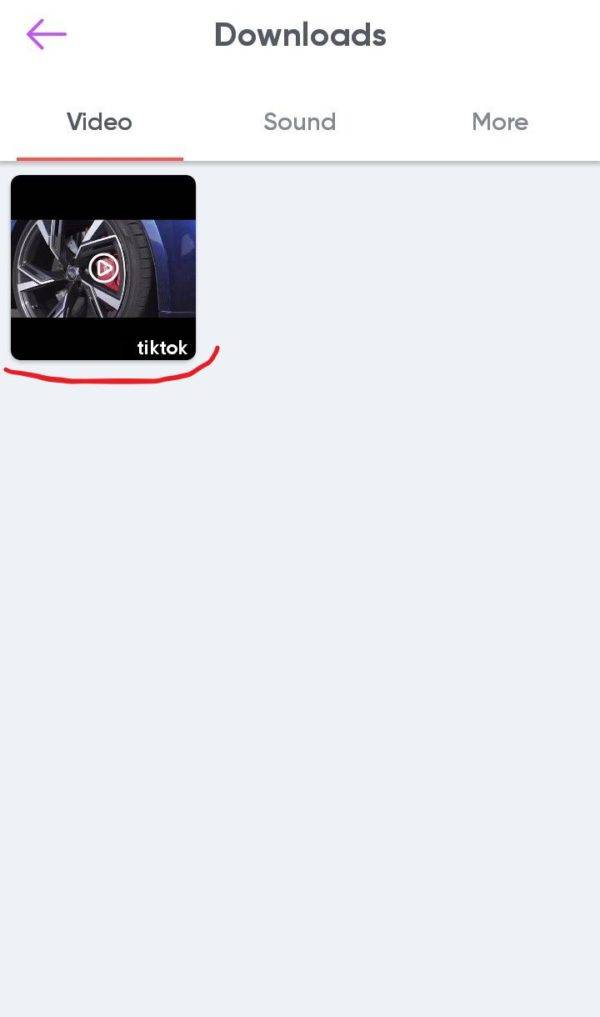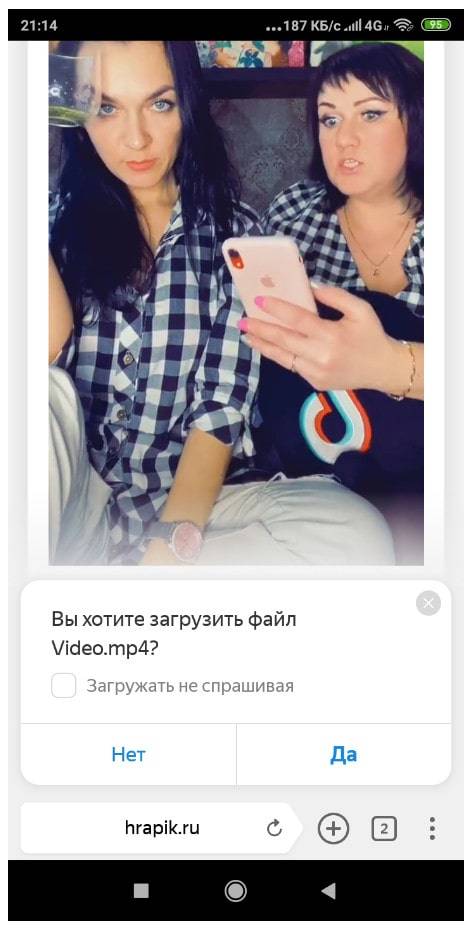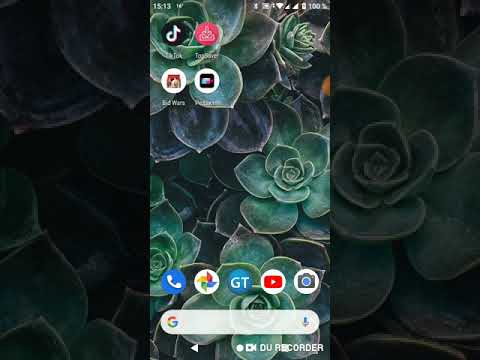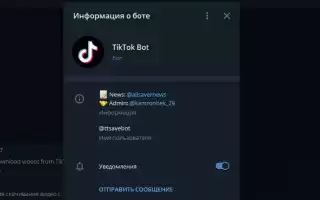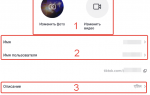На компьютер
Через сайт savefrom.net
- Тут все просто, для начала вам нужно скопировать ссылку на видео
- Теперь перейдите на сайт https://ru.savefrom.net/download-from-tiktok и вставьте ссылку в поле.
- Далее нажмите на зеленую кнопку «Скачать»
В заключение можно сказать, что скачать видео с тик тока можно самыми различными способами. Существуют и простые способы, которые осуществляются в пару кликов, но не всегда получится ими воспользоваться. Например, если рассматривать компьютерную версию, то там придется пойти на определенные хитрости. Надеюсь, я смог ответить на ваш вопрос, как скачать видео с тик тока.
Как сохранить на компьютер
На момент написания статьи версии TikTok для ПК не существует. Пока что даже слухов нет о том, что разработчики соцсети планируют создать программу для компьютеров. Некоторые пользователи для скачивания видеороликов с ТикТок через компьютер используют эмуляторы Android. Например, популярный BlueStacks. Вариант с использованием эмулятора рабочий, но слишком трудоемкий. Я приготовил для вас более простые и эффективные способы.
С помощью расширения для браузера
Если вы часто заходите в TikTok с компьютера, то расширение для браузера будет наиболее подходящим вариантом. Должен предупредить, что найти нормальное дополнение, которое сможет скачать видеозапись с ТикТок, практически нереально. Спасением в этой ситуации стало расширение The Flash Video Downloader. Работает оно вполне исправно, хоть и сохраняет видео с водяными знаками.
После установки справа от адресной строки браузера появится иконка расширения. Теперь можно перейти на сайт tiktok.com и просто листать ленту. The Flash Video Downloader будет отмечать каждый видеоролик, который попал к вам в ленту, и добавлять ссылку для его скачивания.
Кликните на иконку расширения. Откроется список со всеми видеозаписями, которые вы пролистали (их количество указано на иконке). Нажмите кнопку в виде стрелочки возле нужного видеофайла, чтобы загрузить его на компьютер. После этого останется только выбрать папку, в которую вы хотите сохранить файл.
Ссылки на видеофайлы The Flash Video Downloader добавляет в том же порядке, в котором видеоролики размещены в ленте на сайте. То есть в самом низу списка будет клип, который вы посмотрели последним.
Обратите внимание! В дополнении The Flash Video Downloader присутствует полоса прокрутки. Чтобы добраться до ссылки на последний просмотренный видеоролик, нужно будет прокрутить список вниз.
Для скачивания видеозаписей можно использовать специальные онлайн-сервисы. Достаточно скопировать ссылку на нужный ролик и вставить ее в соответствующее поле на сервисе.
Топ сайтов-загрузчиков:
- ssstiktok.io
- musicallydown.com
- savefrom.net
У каждого сайта из топа есть мобильная версия. Так что при желании их можно использовать и через смартфон. Но это не очень удобно.
Разберем процесс скачивания видеофайла на примере ssstiktok.io. Этот сайт довольно удобный и позволяет сохранить запись как с водяным знаком, так и без него.
Заходим на tiktok.com. Находим и открываем клип, который нужно скачать. Копируем ссылку на страницу.
Открываем сайт ssstiktok.io, вставляем линк в специальное поле и нажимаем на кнопку “Скачать”.
Спустя несколько секунд видео будет готово для скачивания. На выбор предоставляется два варианта видеофайла:
- With watermark – с водяным знаком;
- Without watermark – без водяного знака.
Остается только выбрать подходящий и нажать на кнопку “Скачать”.
Через Telegram
Сохранение видеороликов через десктопную версию мессенджера мало чем отличается от этого же процесса на телефоне. Вам все также понадобится бот и ссылка на клип.
Зайдите на tiktok.com и откройте видеоклип, который хотите загрузить себе на компьютер. Из адресной строки браузера скопируйте URL.
Запустите @TikTokXbot в Telegram и отправьте ему ссылку. В ответ бот пришлет видеозапись, готовую для скачивания на ПК. Щелкните правой кнопкой мыши на видеозапись. Во всплывающем меню нужно кликнуть на “Сохранить видео как…”. Теперь останется только выбрать папку, в которой вы будете хранить видеофайл.
Как получить видео из Тик Тока на телефон
Один из способов, как скачать видео из Тик Тока на телефон – использовать стандартную функцию, добавленную в разделе: «Дополнительно». Но владелец страницы может указать параметры конфиденциальности, которые блокируют скачивание материалов. В таком случае, опция «Скачать» будет недоступна и получить файл возможно только через сторонние сервисы.
Список способов, как получить клип из Tik Tok:
Скачивая через встроенную функцию, материал будет с водяным знаком. Указан логотип Тик Тока и никнейм автора, которые появляются в разное время. Пользователь может удалить их, используя обрезку клипа через InShot. Или через другие приложения, которые удаляют водяной знак.
Через функции Тик Тока
Как сохранить видео:
- Зайти в приложение – выбрать нужный клип.
- Нажать снизу по троеточию: «Скачать» — подтвердить действие.
Сверху появится миниатюра клипа, который загружается в данный момент и полоса прогрузки. Во время скачивания нельзя отключать WI-FI или мобильный интернет, к которому подключен смартфон. Также, не рекомендуется прогружать и просматривать следующие клипы, если скорость соединения низкая.
Владельцу учетной записи доступна функция автоматического получения файлов при их загрузке в социальную сеть.
Чтобы получить свое видео в Галерею:
- Зайти в «Создание публикации».
- Создать клип – добавить музыку.
- Продолжить – под меню редактирования описания выбрать: «Сохранить на телефон».
- Опубликовать.
Опция доступна и при размещении видео в раздел: «Приватный». То есть, необязательно публиковать клип для общего доступа.
Установить приложение для скачивания
В Play market и AppStore есть утилиты, предназначенные для скачивания видеоматериалов из Тик Тока.
Делятся на те, которые убирают водяной знак и с отметкой:
- Video Dowlaoader for Tik Tok.
- Скачать видео с Тик Тока: загрузчик.
Как скачать клип, если автор заблокировал функцию:
- Скачать и установить приложение «Загрузчик» (ссылки выше).
- Перейти в социальную сеть – выбрать запись.
- Нажать снизу по значку в виде трех точек или стрелочки.
- Поделиться – указать приложение из списка.
- Перейти в «Загрузчик» — получить клип в Галерею или Фотопленку.
Скачать ролик из Тик Тока на ПК
Как получить видео с компьютерной версии:
- Зайти в веб-версию Тик Тока или скопировать ссылку через мобильное устройство.
- Перейти на сайт ru.savefrom – вставить в строку полученный URL.
- Нажать: «Скачать» — выбрать формат для клипа.
- Получить на смартфон или компьютер.
Убрать надпись «Tik Tok» на видео помогут компьютерные программы для редактирования. Например, Movavi или VSDC: уменьшить размер ролика, убрав края ровно на столько, какой размер занимает логотип и никнейм автора.
Установить расширение в браузер
Еще один способ, как скачать видео с Тик Ток без знака – использовать расширения. Это дополнительные утилиты, которые устанавливаются в браузер и работают, пока веб-обозреватель активен. На сайте ru.savefrom нужно скачать расширение и подтвердить установку: работает на Mozilla Firefox, Opera, Google Chrome, Safari, Chromium, Яндекс.Браузер.
Как установить:
- Скачать плагин с магазина расширений.
- Подождать окончания процедуры.
Похожий функционал у расширений: «Скачать с Тик Тока» и Instagram & Tiktok Downloader. Доступны на Google Chrome и можно установить с официального магазина расширений.
Как получить одну из версий плагинов:
- Зайти в Google Chrome – нажать сверху три точки.
- В появившемся меню выбрать: «Дополнительные инструменты» — Расширения.
- Нажать снизу по «Открыть магазин Chrome».
- Вставить название одного из плагинов.
- Перейти к скачиванию.
После – открыть компьютерную версию Тик Тока и сохранить любое понравившееся видео.
Используем мессенджеры для загрузки видео
Получить клипы из Tik Tok возможно через ботов в Телеграме или функцию: «Скачать», встроенную в мессенджер.
Как получить клип без чат-ботов:
- Зайти в Тик Ток со смартфона – скопировать ссылку на видео.
- Отправить в «Избранные» или личный чат в Телеграме.
- Открыть мессенджер с компьютерной версии.
- Нажать по полному размеру клипа – снизу кнопка: «Скачать».
- Получить клип в раздел: «Загрузки».
Чат-бот, который сохраняет видео без водяного знака: @tikvidbot
- Открыть чат с ботом.
- Нажать: «Start» — вставить ссылку на клип.
- Получить ролик.
Как и с простым копированием, материал будет загружен в раздел: «Загрузки».
Как скачать видео без водяного знака?
Если хотите избавиться от навязчивых водяных знаков, без помощи сторонних сервисов и приложений не обойтись. Загрузить ролик без мешающих надписей вы можете через:
- Telegram-бота;
- Специализированные сайты;
- Живые обои (для iOS).
Ниже подробно о каждом способе .
Вариант №1: Telegram-бот
Telegram-ботом смогут воспользоваться владельцы и iPhone, и Android. Что примечательно, с его помощью можно не только загружать ролики на телефон, но и скачивать авторские песни.
Скачать видео из TikTok без водяного знака сможет @ttsavebot или например @izibot. Рассмотрим первый:
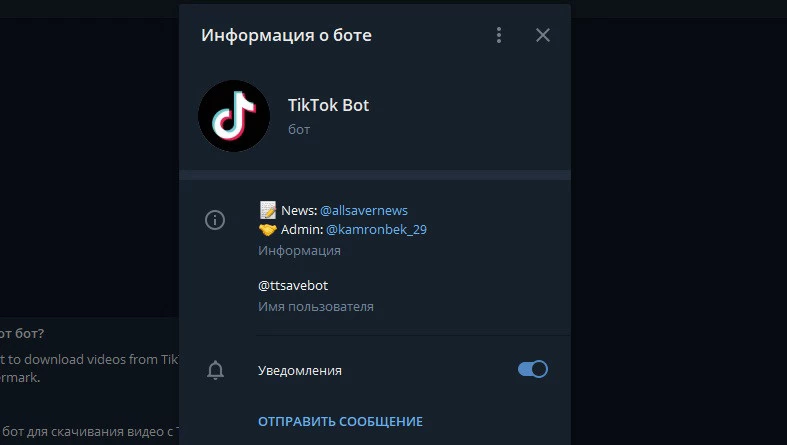
Телеграм бот @ttsavebot позволяет скачивать видео из Тик Ток без водяного знака
Бот попросит вас прислать ссылку на видео.
Вернитесь в приложение TikTok, выберите нужный ролик и нажмите на кнопку «Поделиться». В открывшемся меню выберите строчку «Ссылка».
Перейдите в Telegram. Ответным сообщением отправьте боту ссылку. Через пару секунд он пришлет видеофайл без водяных знаков, а также аудиодорожку.
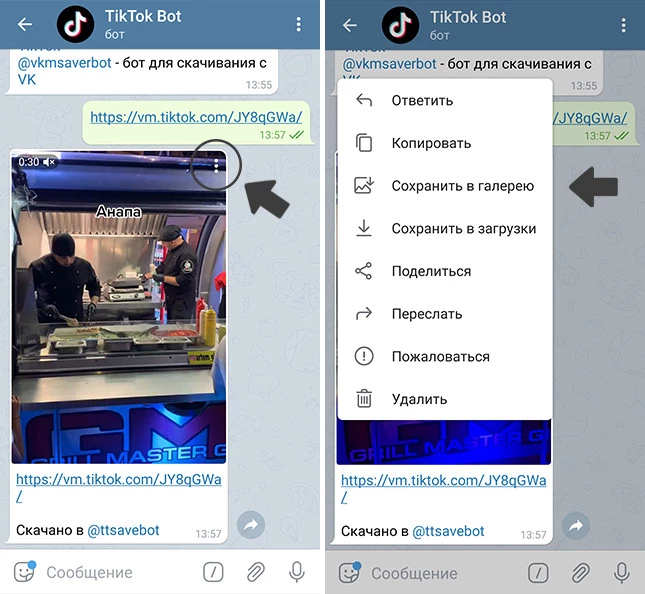
Отправьте боту ссылку на видео в Тик Ток. Через несколько секунд он вернет видео без водяного знака, которое можно сохранить в галерею или в папку «Загрузки»
Вариант №2: Онлайн сервис
Следующий способ проще, поскольку не предполагает никаких дополнительных загрузок и лишних манипуляций. Вам нужно лишь перейти на сайт ttloader.com. В соответствующее поле вставить ссылку на видеоролик, а затем нажать на кнопку «Search».
Онлайн сервис ttloader.com поможет скачать видео из Тик Ток (без водяного знака)
После этого отобразится видео, кликните по нему. Появится окошко с превью и три ссылки на скачивание:
- с водными знаками «Download»;
- без водяных знаков «Download (no watermark)»;
- только музыку «Download Music».
Вариант №3: Живые обои (для iOS)
Для этого:
- Выберите видео и нажмите кнопку «Поделиться».
- Выберите пункт «Живое фото» (если его нет на экране, сделайте свайп нижней панели).
- После конвертации в живое фото, перейдите в галерею.
- Выберите видео и нажмите «поделиться» -> «сохранить как видео»;
Скачивание видео из приложения TikTok
Стандартными инструментами Тик Ток можно скачать только те видео, которые пользователи выкладывают в общем доступе без запрета на сохранение. На Android и iOS скачивание выполняется одинаково:
- Запустите ролик, который хотите сохранить в памяти смартфона.
- Нажмите на экран и держите палец до появления контекстного меню.
- Выберите опцию «Сохранить видео».
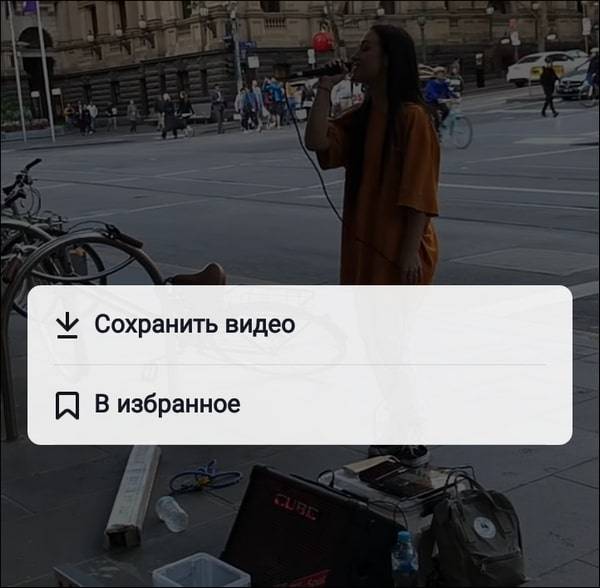
Ролик сохраняется в разделе «Видео» в памяти телефона и иногда добавляется в галерею. Искать его нужно там, где хранятся другие видеозаписи, в том числе сделанные на камеру устройства. Например, на моём телефоне все ролики находятся в папке «Видео», доступной через приложение «Файлы».
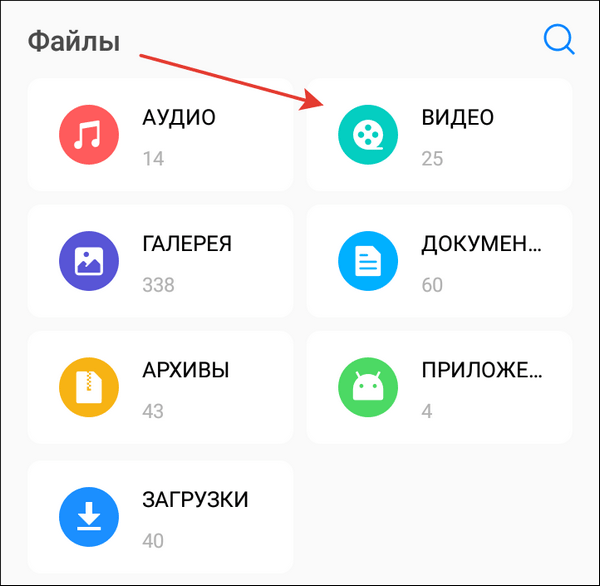
Если пункта «Сохранить видео» нет, значит, владелец запретил скачивание ролика.
Кстати, TikTok предоставляет пользователям ещё один способ сохранения видео в памяти телефона.
Для этого:
- Откройте приложение.
- Запустите ролик, который хотите скачать.
- Нажмите «Поделиться».
- Выберите опцию «Сохранить».
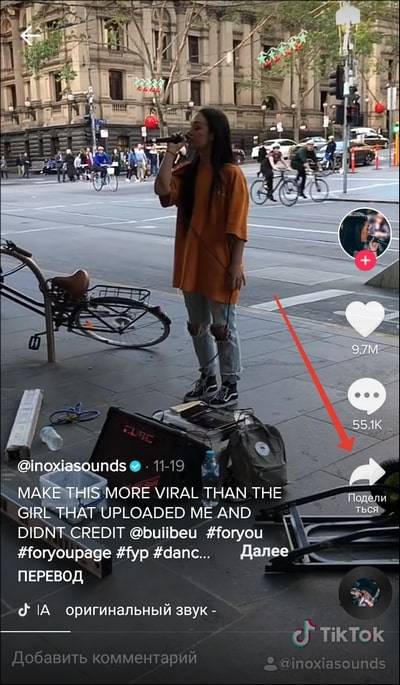
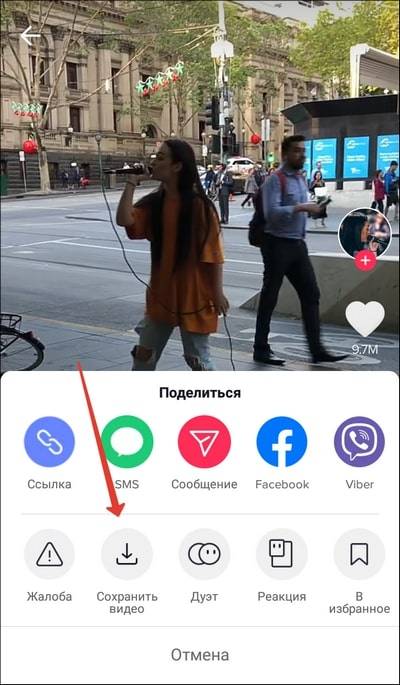
Чтобы просто скачивать видео, регистрация на сервисе не нужна. Но есть ограничение. В левом верхнем углу сохранённого ролика отображается водяной знак, который состоит из логотипа сервиса и имени автора видео. Убрать его при сохранении стандартным способом нельзя. Однако есть несколько вариантов его удаления при скачивании с помощью сторонних приложений, о которых мы поговорим дальше.
Помимо сохранения видео, здесь также есть функция отправки его друзьям через SMS, мессенджеры и клиенты соцсетей, установленные на телефоне. Для этого нажмите кнопку «Поделиться» на заставке ролика и выберите подходящий вариант для передачи ссылки. Эта возможность доступна в приложениях на Android и iOS. Единственное ограничение — чтобы делиться контентом, нужно зарегистрироваться в TikTok.
Сохранить на своем устройстве запись прямого эфира из TikTok, к сожалению, не получится, но вы можете отправить друзьям ссылку на трансляцию через сторонние соцсети и мессенджеры. Собеседник при переходе по ней присоединится к просмотру, но только в том случае, если трансляция ещё не закончилась. После завершения запись прямого эфира также не сохраняется.
Программы записи с экрана телефона
Большинство современных устройств имеют встроенную функцию записи экрана. Во всех моделях iPhone работает такая опция. Она дает возможность снимать действия на дисплее. Вышеперечисленные действия не подошли? Попробуйте такой метод выполнения. Для начала выберите один из сервисов.
Screen Recorder
Screen Recorder – Простая утилита, которая дает возможность записывать дисплей, песни, картинки и даже игры. Определите область скриншота, и вставьте текст в видео. Чтобы не потерять качество постоянными скачиваниям, поделитесь им с друзьями.
Apowerrec
Apowerrec – инструмент, который имеет немного функций, которых хватает на монтирование и редактирования медиафайлов. Она также записывает звук и фотографирует картинку. Подходит для всех компьютеров и операционных систем.
«Получение» видео с Тик-Ток
Вариант 1: через стандартную функцию
Если вы зашли на сервис через «родное» приложение Тик-Тока — то в штатных функциях программы есть опция «Поделиться / сохранить видео». ()
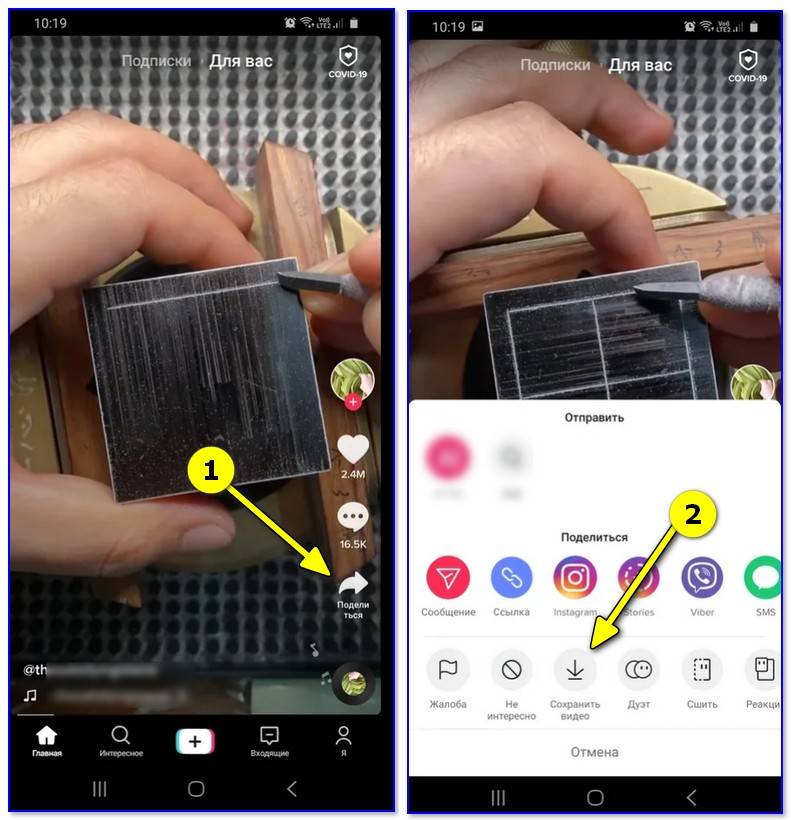
Приложение Тик-Ток — сохранить видео
Загруженный ролик будет доступен в галерее телефона (во внутренней памяти аппарата). Ну а далее полученный ролик можно передать на компьютер и делать с ним всё, что «душе угодно»…
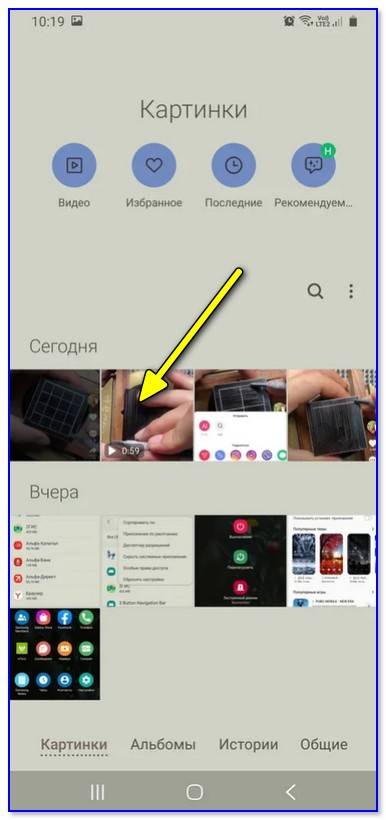
Галерея телефона
Кстати!
Пользоваться родным приложением от Тик-Ток можно и на компьютере, если вы установите (например, BlueStacks).
По сути, благодаря эмулятору, вы запустите среду телефона прямо в Windows и сможете устанавливать любые Android-приложения (в т.ч. и Тик-Ток).
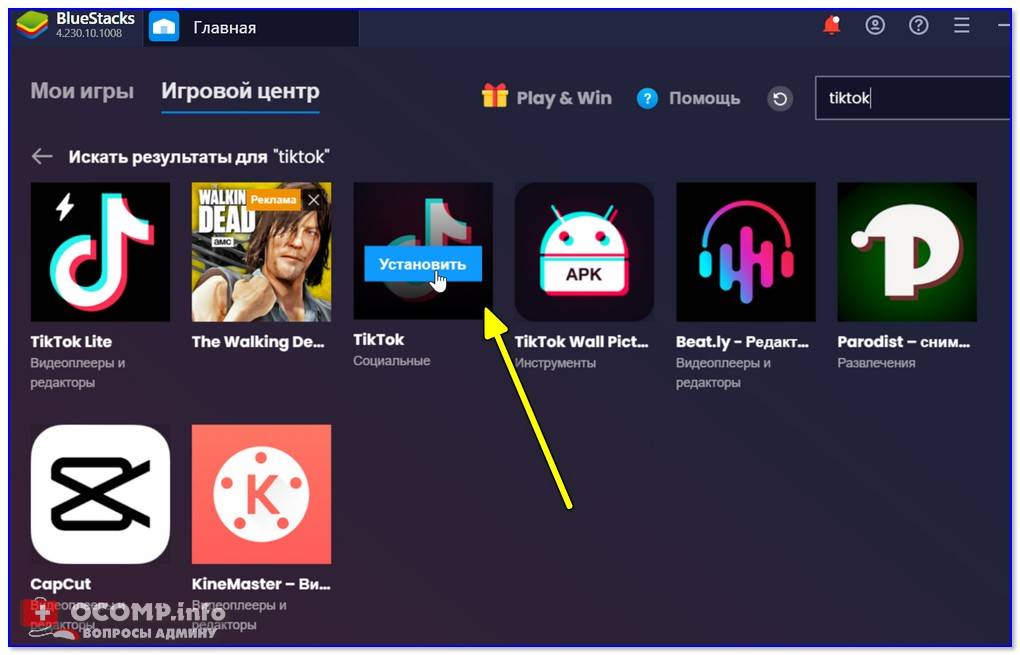
Тик-Ток — установить на ПК
Меню самого приложения классическое — достаточно активировать функцию «Поделиться»…
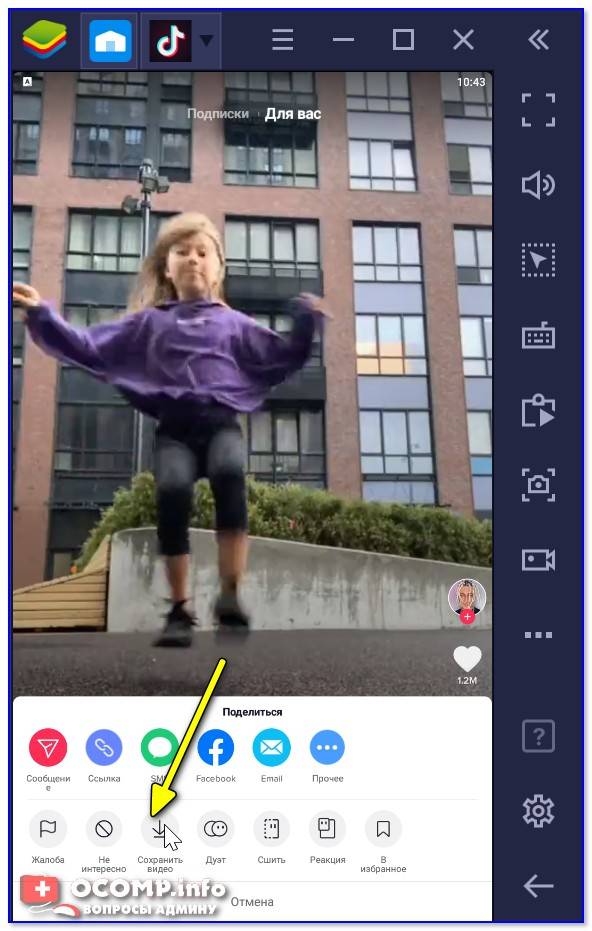
Эмулятор BlueStacks — сохранение видео
Вариант 2: с помощью онлайн-сервисов (в т.ч. без водяного знака)
На сегодняшний день я бы порекомендовал следующие сервисы (проверены — работают!):
Пользоваться ими до «безумия» просто. Сначала необходимо скопировать ссылку на страничку Тик-Ток с понравившемся вам видео.
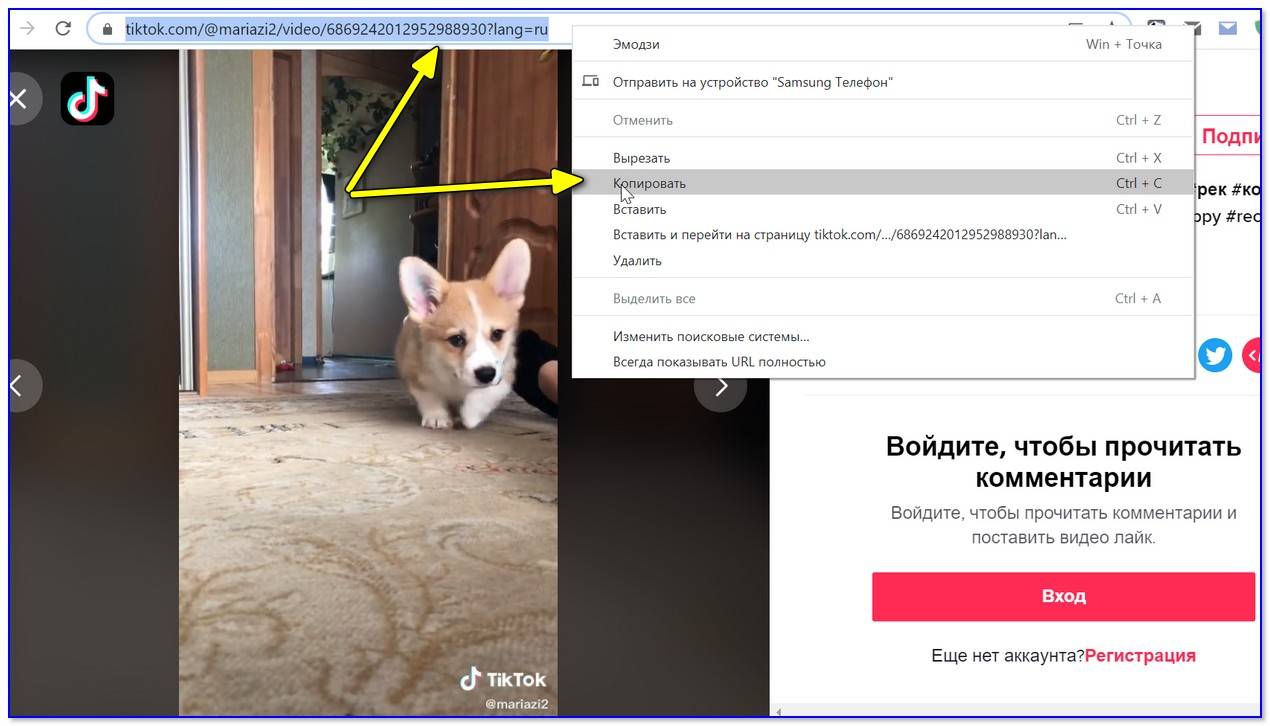
Копируем URL-адрес видео
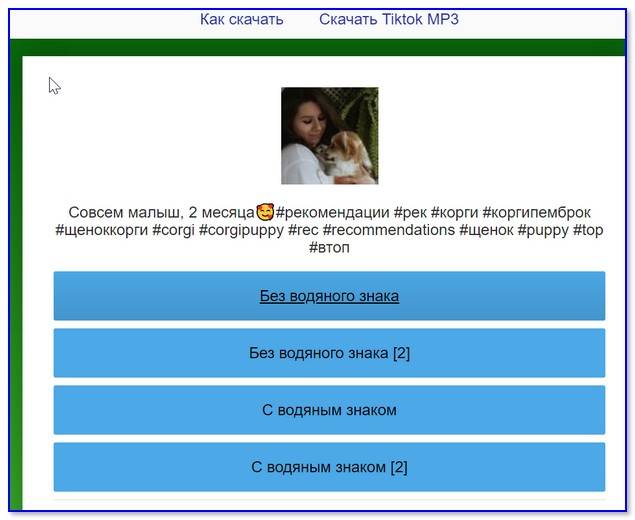
Без водяного знака
Вариант 3: записать всё, что происходит на экране (работает всегда!)
Этот способ немного не удобен, зато работает всегда и на любых сервисах!
В чем суть: при помощи спец. программы мы записываем всё, что происходит на экране (тот же показ видео). Разумеется, при необходимости звук также можно записать!
В этом плане удобно использовать приложения «» и «». У них в опциях есть возможность выбора записи определенной области (как это выглядит в FastStone Capture см. в примере ниже ).
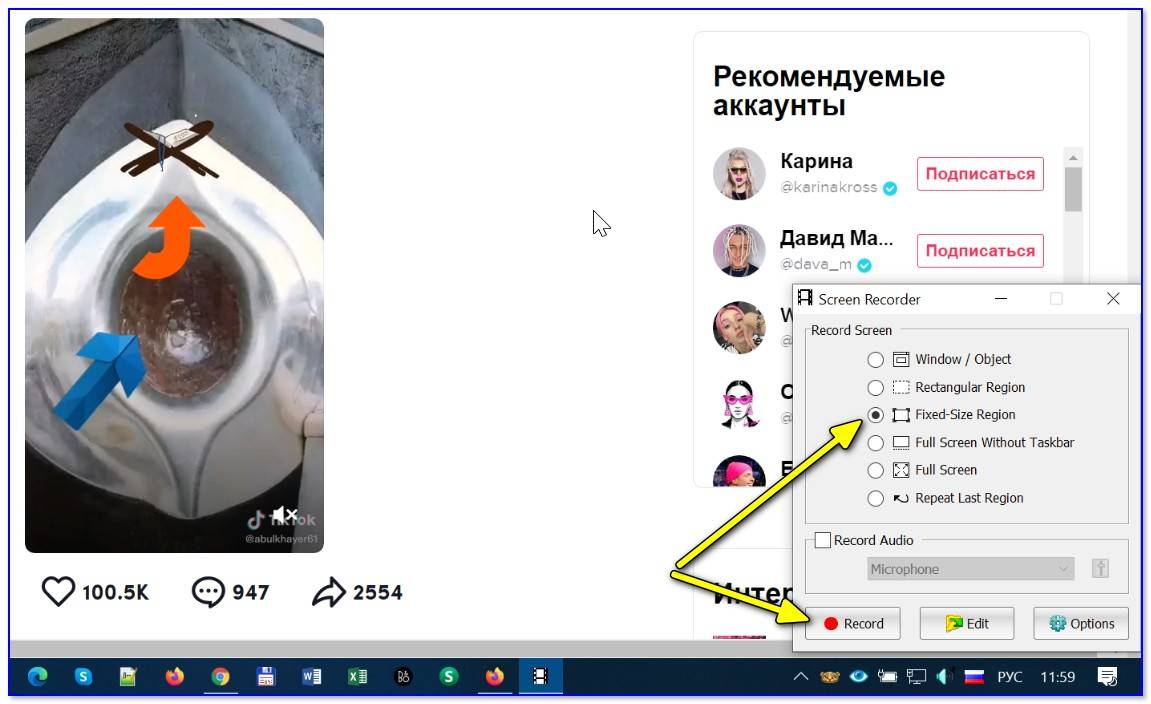
FastStone Capture — запись с экрана (выбор области)
Для изменения размера записываемой области — зажмите клавишу Shift и нажимайте стрелочки. Область записи можно подогнать точь-в-точь под размер видео (а ни как у меня с зазором…).
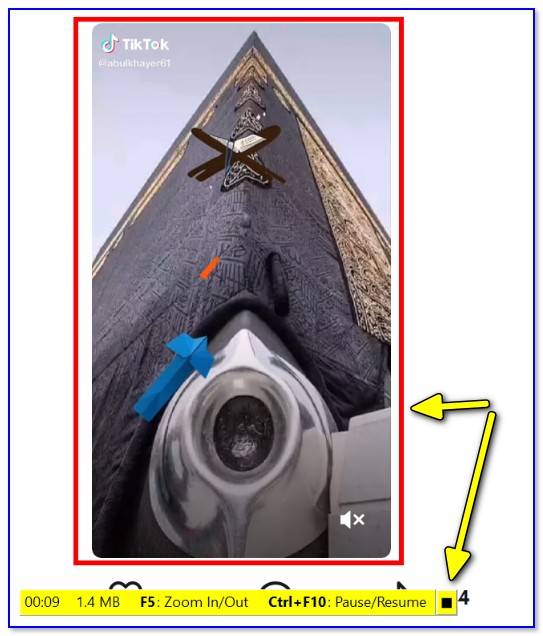
Записываем весь ролик
Разумеется, полученную запись можно отрыть как в обычном видеопроигрывателе, так и в каком-нибудь редакторе…
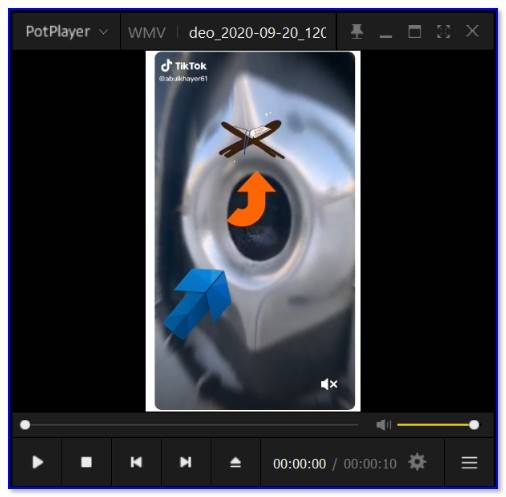
Просмотр ролика в видеоплеере
Вариант 4: с помощью плагина для браузера Chrome
Для браузера Chrome выпущены десятки плагинов, позволяющих в автоматическом режиме загружать ролики из Тик-Ток прямо со страницы, на которой вы их нашли.
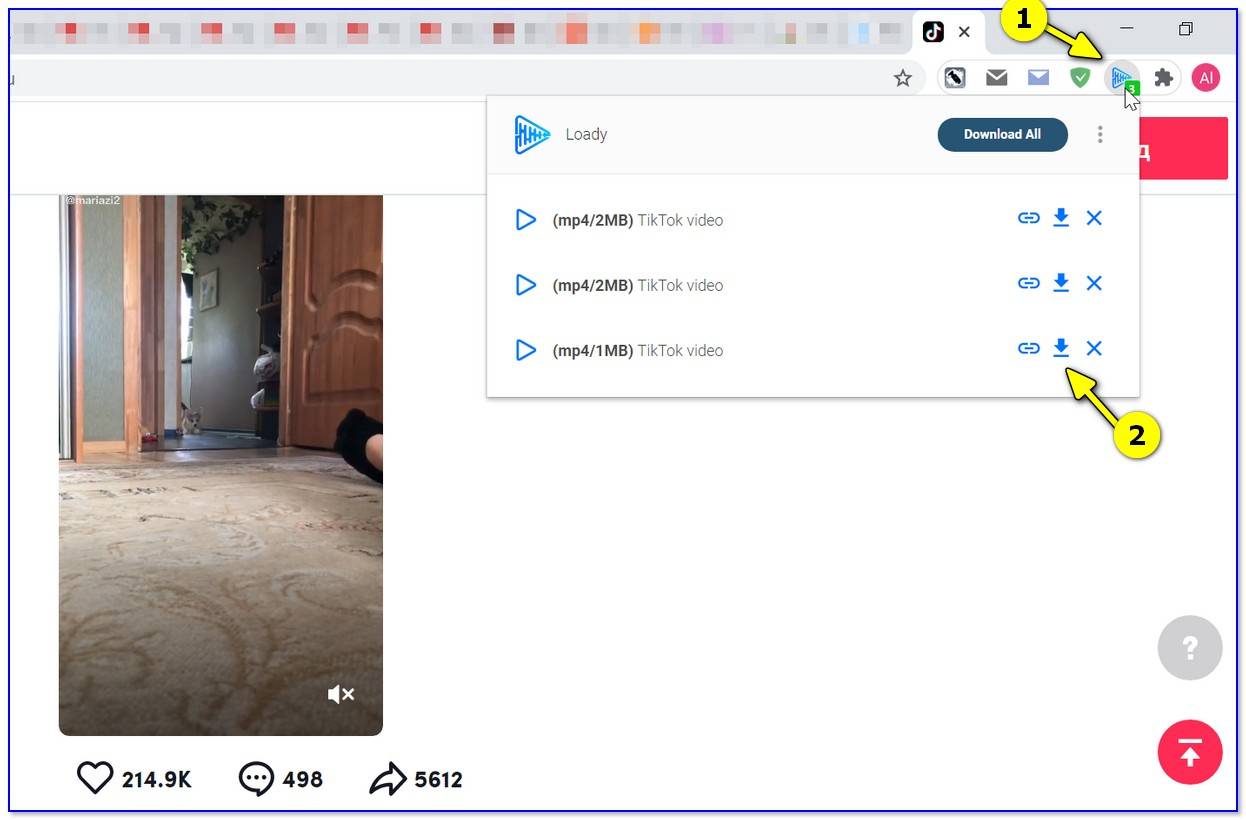
Chrome — плагин Video Downloader Ultimate
Вариант 5: с помощью спец. загрузочных приложений (например, 4K Video Downloader)
4K Video Downloader поддерживают работу во всех популярных сервисах: ВК, ОК, Ютуб, Тик-ток и т.д. Позволяет загружать как видео, так и аудио (причем, доступна мульти-загрузка сразу десятков роликов!).
Ну и нельзя не отметить возможность вручную указывать качество и формат для загрузки (весьма удобно ).
Как пользоваться: после установки и запуска приложения, вам необходимо будет кликнуть по меню «Вставить ссылку» и скопировать в соответствующее поле URL-адрес странички с роликом.
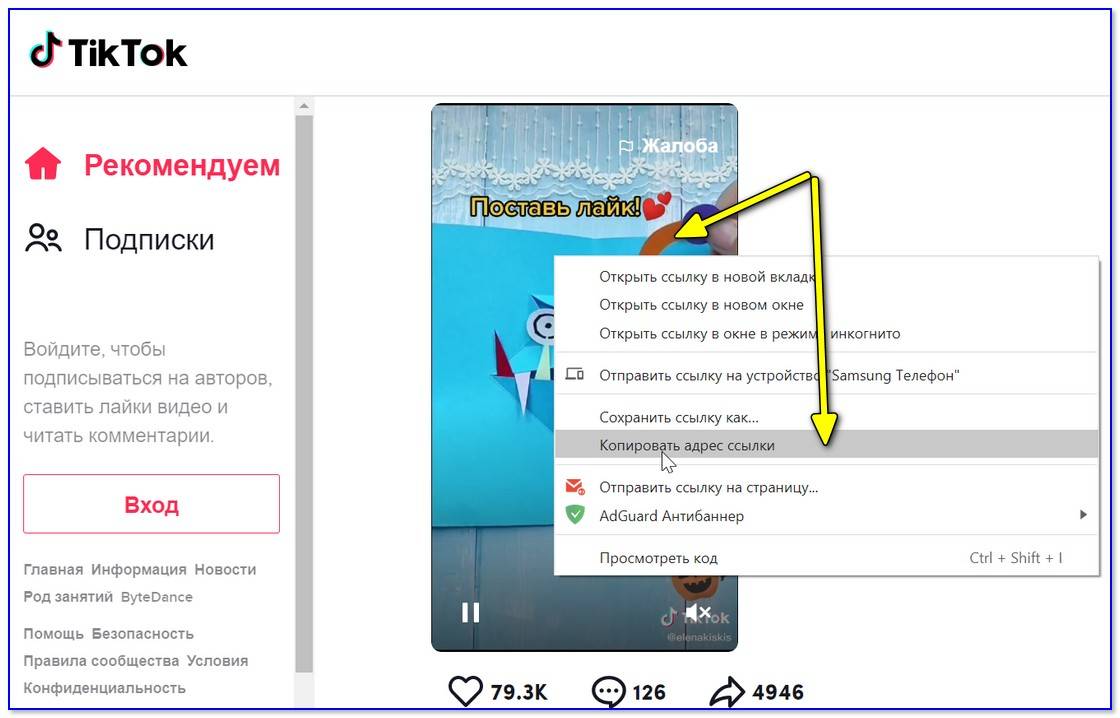
Копировать адрес ссылки
Далее программа предложит вам выбрать каталог на жестком диске и качество ролика для его загрузки и сохранения. Удобно?!

Загрузить
Удачной работы!